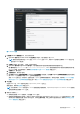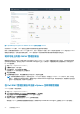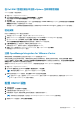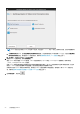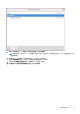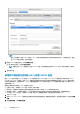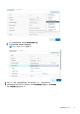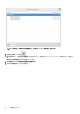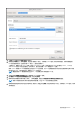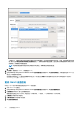Install Guide
注:
有时,使用静态 IP 配置 OMIVV 设备后,OMIVV 终端公用程序页面不会立即刷新并显示更新的 IP。要解决此问题,请退
出 OMIVV 终端公用程序,然后再次登录。
8. 要更改 OMIVV 设备的主机名,请单击更改主机名。
a. 输入有效的主机名,然后单击更新主机名。
注: 如果在任何 vCenter 服务器中已注册了 OMIVV 设备,请注销再重新注册所有 vCenter 实例。有关详细信息,请参阅
《。
9. 重新启动设备。
使用两个网络接口控制器 (NIC) 配置 OMIVV 设备
要在 vSphere 环境中管理 Dell EMC 服务器,OMIVV 需要具有访问 vSphere 网络(vCenter 和 ESXi 管理网络)和带外网络(iDRAC、
CMC 和 OME-Modular)的权限。如果 vSphere 网络和带外网络在您的环境中作为单独的隔离网络进行维护,则 OMIVV 需要具有访
问这两个网络的权限。在这种情况下,OMIVV 设备必须配置两个 NIC。如果可以使用 vSphere 网络访问带外网络,则不要为 OMIVV
设备配置两个 NIC。
确保您已准备好带外网络和 vSphere 网络的以下信息:
● 设备的 IP 地址、子网掩码(CIDR 格式)和网关(如果为静态)。
● 默认网关 - 必须将默认网关配置为具有互联网连接的唯一网络。建议将 vSphere 网络用作默认网关。
● 路由要求(网络 IP、子网掩码 和网关)- 对于无法直接访问或无法使用默认网关访问的其他外部网络,请配置静态路由。
● DNS 要求 - OMIVV 只支持一个网络的 DNS 配置。有关 DNS 配置的更多信息,请转至本主题中的步骤 9 (b)。
1. 关闭 OMIVV 设备。
2. 使用 vSphere Client (HTML-5) 编辑虚拟机设置并添加附加的网络适配器。要编辑虚拟机设置,请右键单击虚拟机,然后单击编辑
设置。
3. 单击添加新设备,选择网络适配器。
26 安装和配置 OMIVV